Vyjměte emulátor BlueStacks z počítače úplně
Neustále instalovat a odstraňovat programy, mnozí uživatelé ani nevědí, že každý z nich nechává za sebou zbytečné soubory, položky registru a nastavení. Vestavěná standardní funkce Windows neumožňuje vyčistit takové objekty po odstranění samotného programu. Proto musíte používat nástroje třetích stran.
Pomocí emulátoru BlueStacks jsem musel znovu nainstalovat. Udělal jsem to přes "Odinstalování programů" , ale po instalaci znovu jsem si všiml, že všechna nastavení zůstala. Podívejme se, jak úplně odstranit systém BlueStacks ze systému.
Úplně odstraňte BlueStacks z počítače
1. K provedení tohoto úkolu použiji speciální nástroj pro optimalizaci a vyčištění počítače z odpadků s podporou funkce "Odebrat programy" CCleaner . Můžete si je bezplatně stáhnout z oficiálních webových stránek. Nainstalujte a spusťte program. Přejděte na "Nástroje" , "Odebrat programy" , Najít náš emulátor BlueStacks a klikněte na "Unistall" .
2. Poté potvrďte vymazání.
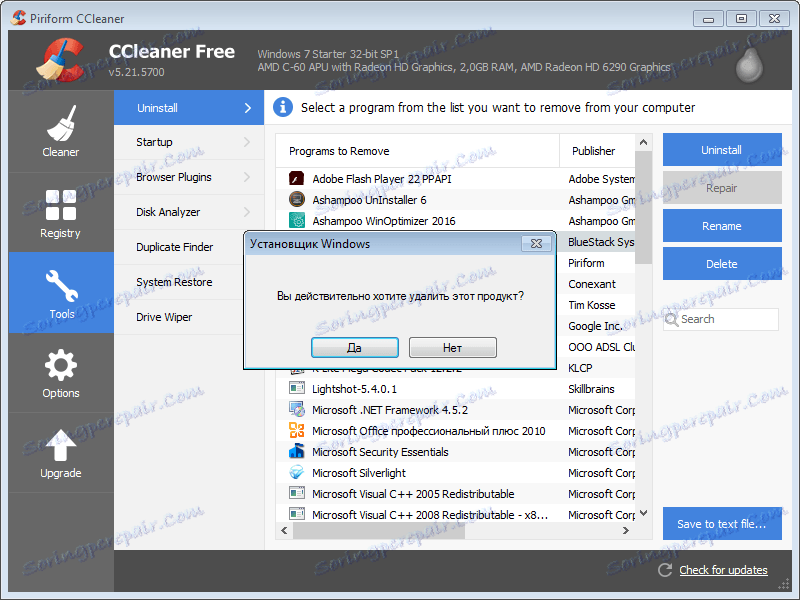
3. Poté si BlueStacks vyžádá potvrzení o smazání.
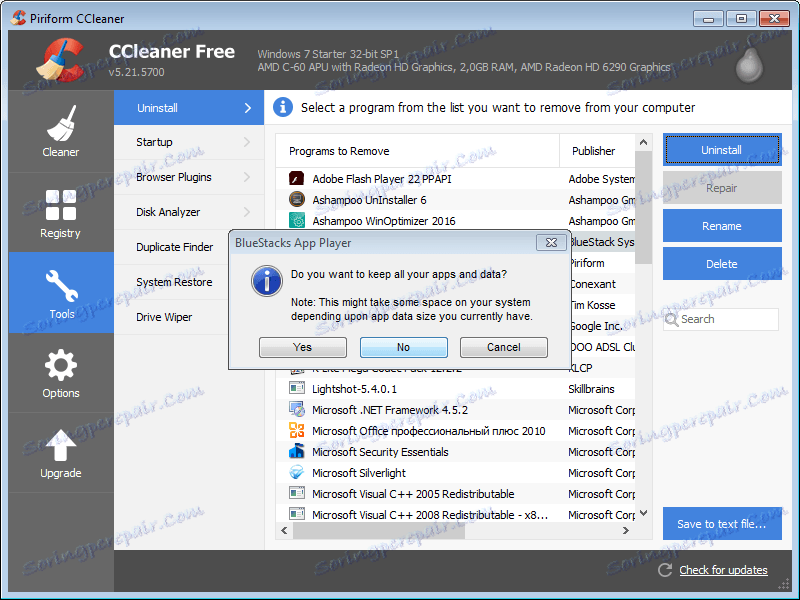
CCleaner spustí standardní průvodce odinstalací, a to jak pomocí ovládacího panelu , tak i pomocí "Přidat nebo odebrat programy" .
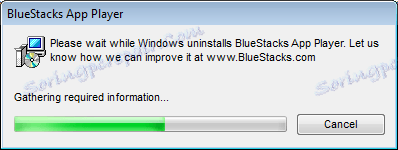
Během procesu odstraňování jsou všechny stopy důkladně vyčištěny v registru. Všechny zbývající soubory BluesTax jsou také odstraněny z počítače. Poté se zobrazí okno se zprávou o ukončení mazání. Nyní musí být počítač restartován.
Mnoho výrobců softwaru vytváří nástroje pro úplné odstranění jejich softwaru. Pro emulátor BlueStacks neexistuje takový nástroj. Určitě se to můžete pokusit ručně, ale je to poměrně časově náročný proces, který vyžaduje určité znalosti a čas.